Comment indiquer une absence (congés, maladie, non travaillé…) ?
⏰ Pour débloquer cette fonctionnalité, vous devez avoir la "Gestion du temps de travail" d'activé.
Pour activer la gestion du temps de travail, cliquez sur le lien ci-dessous.
Pour activer la gestion du temps de travail, cliquez sur le lien ci-dessous.
Tutoriel vidéo
Comment indiquer une absence sur mon agenda ?
Avec la gestion du temps de travail, vous pouvez indiquer une absence d'un collaborateur sur votre agenda, pour cela :
- Cliquez sur l'agenda du collaborateur que vous désirez mettre absent.
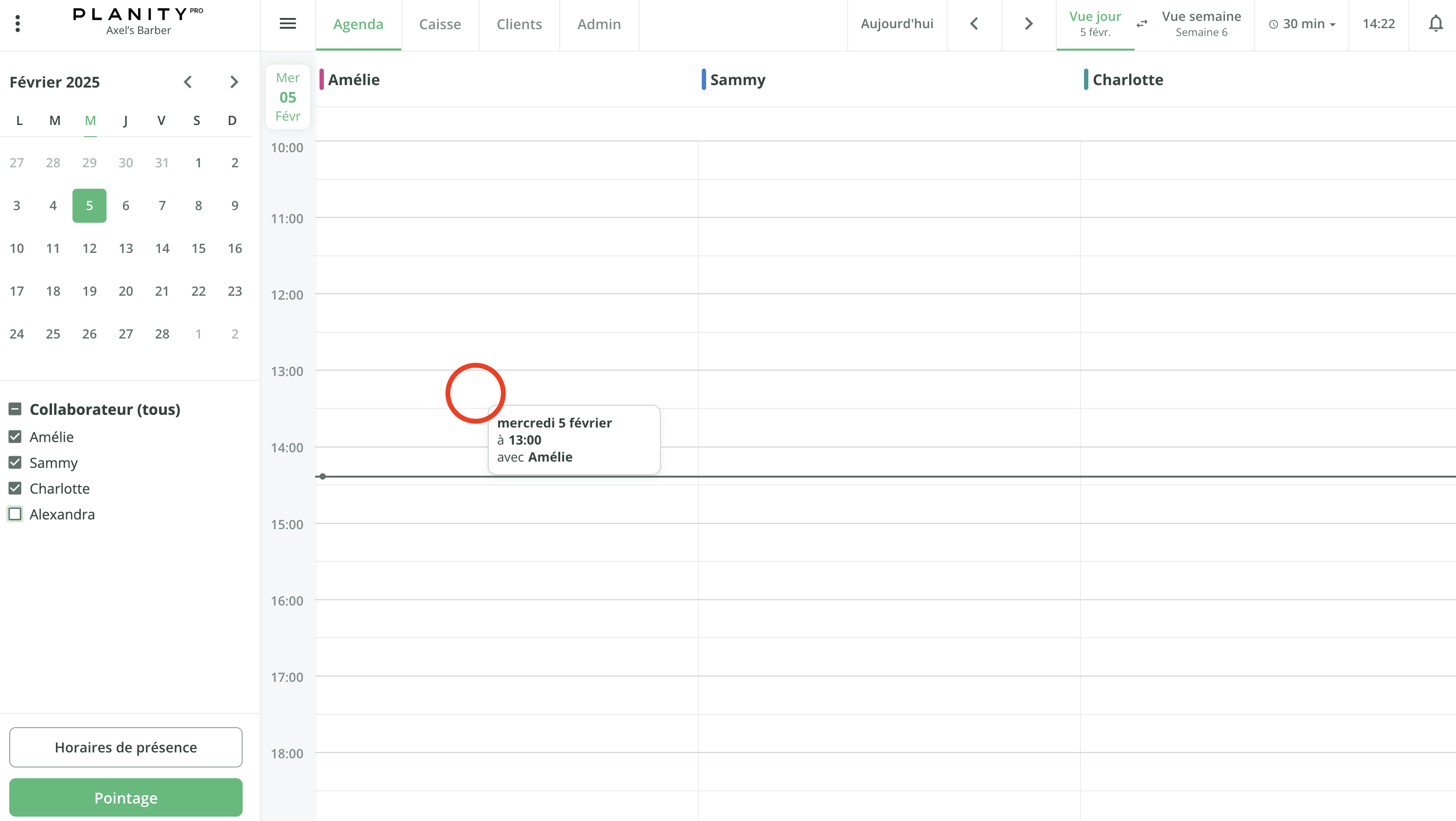
- Cliquez sur Ajouter une absence.
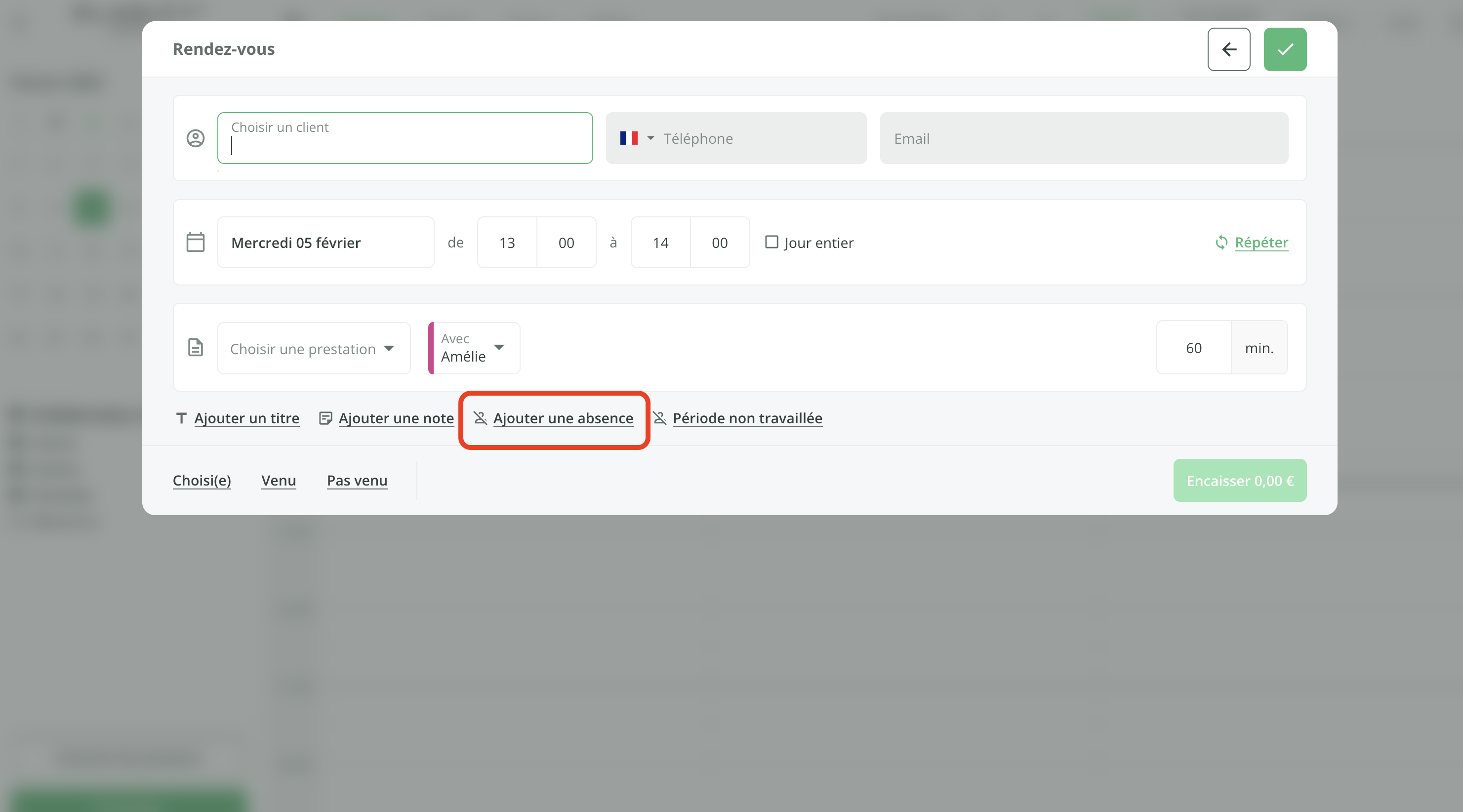
- Sélectionnez la raison de l'absence de votre collaborateur.
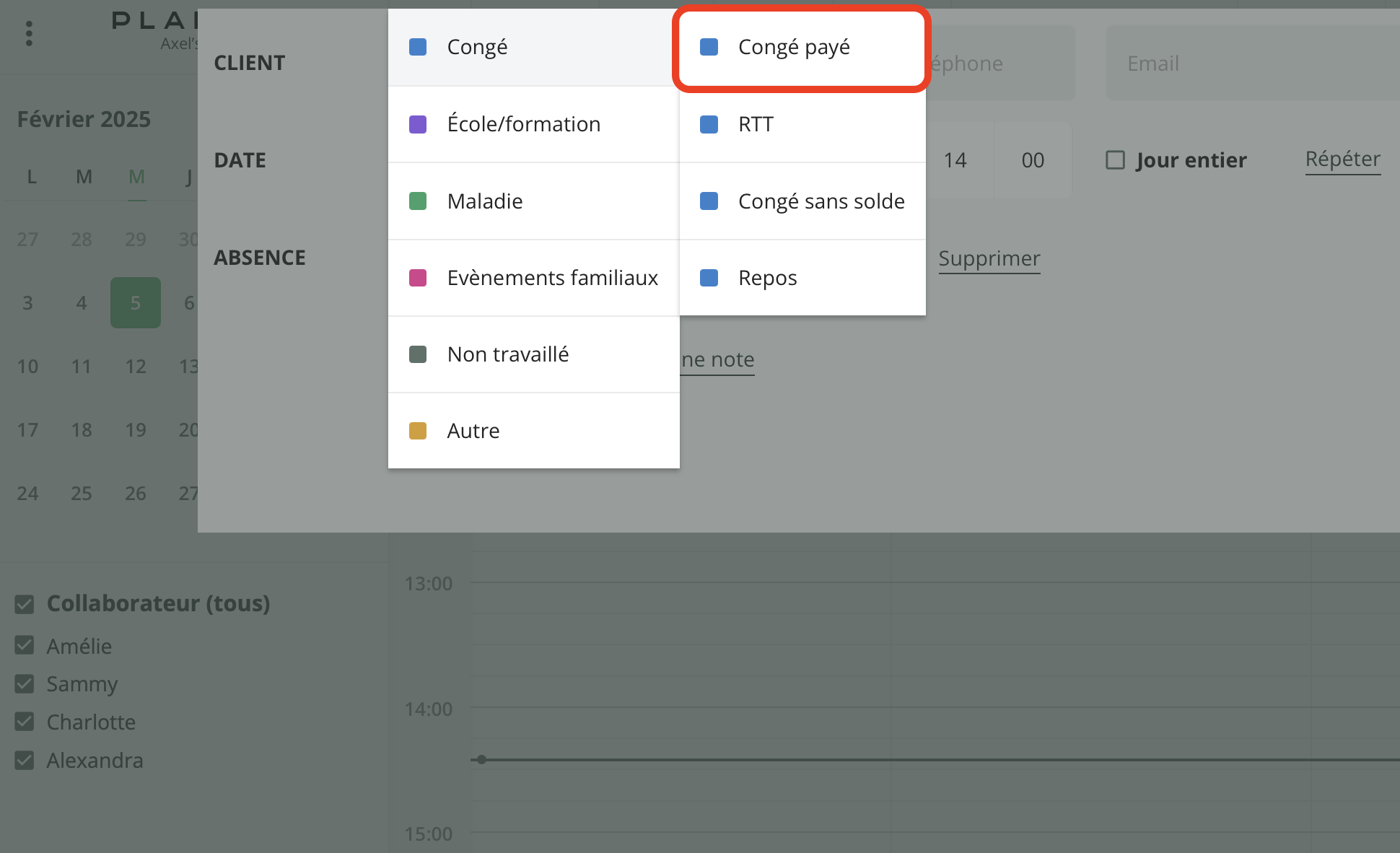
- Sélectionnez la durée de l'absence, si vous souhaitez la compter sur une journée entière, ou sur une demi-journée. Pour l'exemple, l'option Journée entière a été choisie.
Vous pouvez aussi choisir de Répéter cette absence.
N'oubliez pas d'enregistrer avec le bouton vert en haut à droite de votre écran.
Par défaut, une absence est paramétré sur une demi-journée (4h), mais vous pouvez ajuster au besoin la durée.
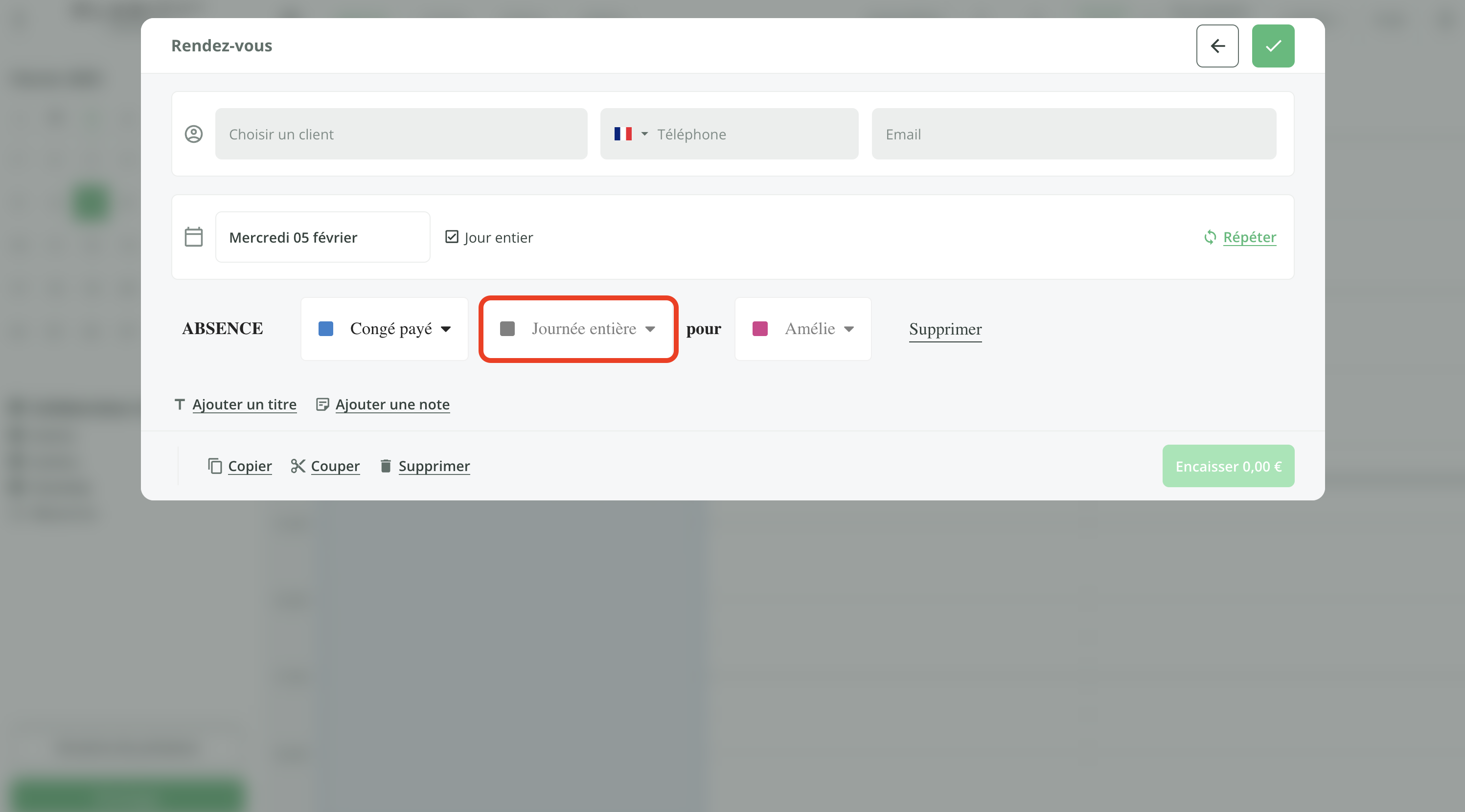
- Et voilà, l'absence de votre collaborateur a été enregistrée et apparaît avec des rayures dans l'agenda. La couleur variera en fonction de la raison choisie plus haut.
Vous pouvez modifier cette absence en cliquant dessus comme pour une indisponibilité.
Sur l'exemple, l'absence apparaît en bleu car c'est la couleur pour les Congés payés.
Si vous utilisiez déjà l'Agenda Planity avant la mise en place de la Gestion du temps de travail, les pauses déjeuner et autres indisponibilités ne seront pas comptabilisées comme des absences, vous devez alors aller sur ces indisponibilités et indiquer un motif d'absence comme expliqué précédemment.
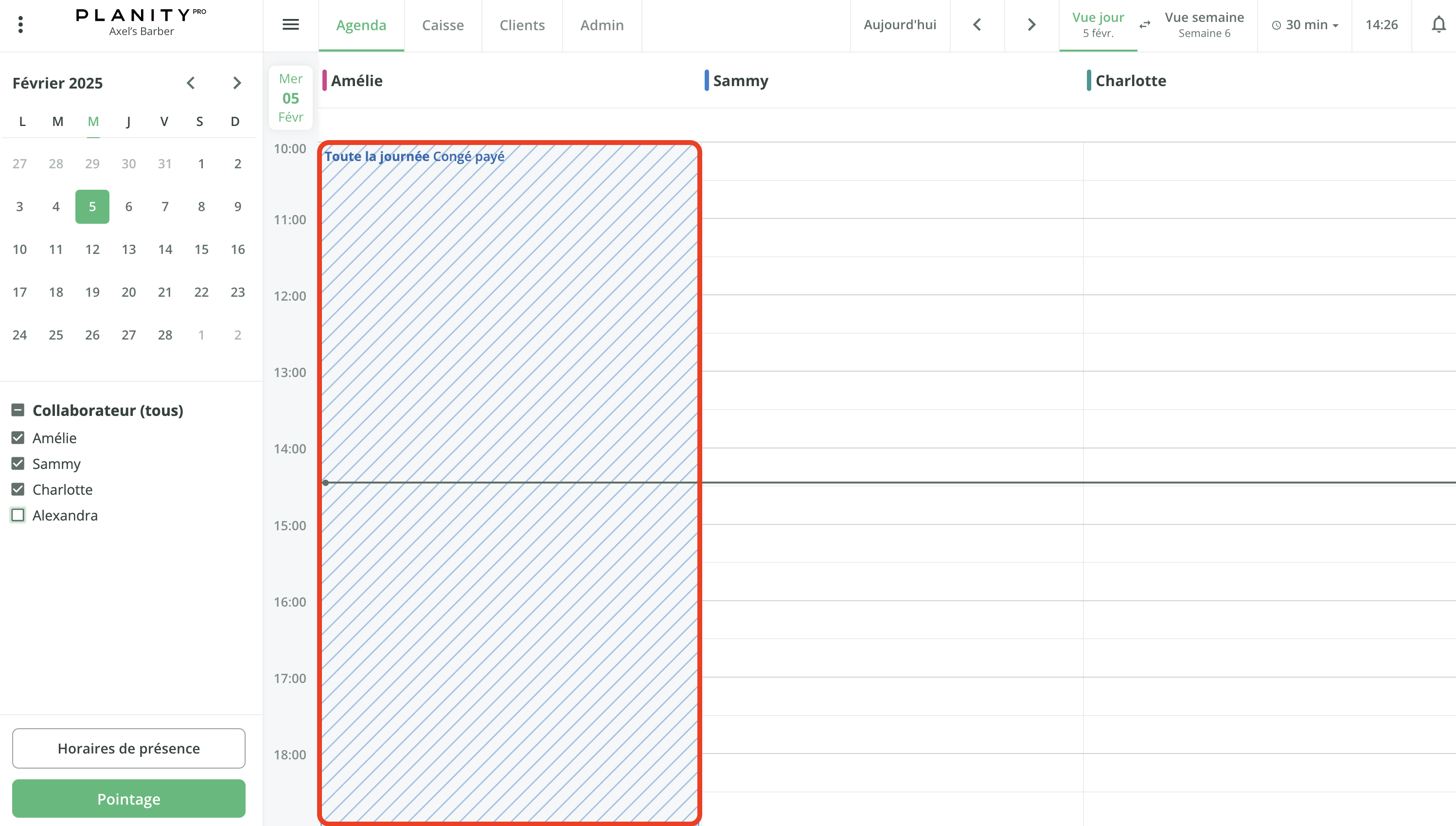
Comment créer une indisponibilité sans la Gestion du temps de travail ?
Si vous n'avez pas la Gestion du temps de travail, et souhaitez simplement créer une indisponibilité, l'article ci-dessous vous expliquer comment faire :

